YouTube Music kostenlos als MP3 downloaden mit TuneFab Online Converter!

Bitte warten . . .
In den letzten Jahren hat sich YouTube Music zu einer führenden Musik-Streaming-Plattform entwickelt. Wenn Sie Songs von YouTube Music in Ihrem Fahrzeug hören möchten, Ihr Auto jedoch nicht über eine integrierte YouTube Music-Funktion verfügt, oder wenn Sie Schwierigkeiten haben, eine zuverlässige Lösung für die Sicherung Ihrer Musik zu finden, empfehlen wir Ihnen, YouTube Music auf einem USB-Stick zu speichern. In diesem Artikel zeigen wir Ihnen, wie Sie YouTube-Songs mit einem Konverter herunterladen und dann YouTube Music auf einen USB-Stick übertragen können.
Nicht verpassen:
YouTube Music ist eine hervorragende Musik-Streaming-Plattform. Leider gibt es keine offizielle Desktop-App für YouTube Music, über die Sie Musik direkt auf Ihren Desktop herunterladen können. Das bedeutet, dass Sie YouTube Music-Songs nicht direkt auf einen USB-Stick herunterladen können. Keine Sorge jedoch, es gibt alternative Wege, um die Song-Dateien von YouTube Music herunterzuladen. Im Folgenden zeigen wir Ihnen, wie Sie YouTube-Musik für Ihren USB-Stick herunterladen und dort abspielen können. Bitte lesen Sie weiter.
TuneFab YouTube Music Converter ermöglicht es Ihnen, Musik von YouTube Music in hoher Qualität herunterzuladen und von DRM-Beschränkungen zu befreien – egal, ob Sie Premium- oder Free-Nutzer sind. Mit dem Programm können Sie einzelne Titel, ganze Alben oder Playlists verlustfrei speichern und in gängige Formate wie MP3, M4A, WAV oder FLAC konvertieren. So sind Ihre Youtube Songs jederzeit offline verfügbar und lassen sich flexibel nutzen – etwa auf einem USB-Stick oder verschiedenen Wiedergabegeräten.
Hauptfunktionen von TuneFab YouTube Music Converter:
Hier zeigen wir Ihnen, wie man mit TuneFab Converter YouTube Music auf PC downloaden können.
Schritt 1. Laden Sie TuneFab YouTube Music Converter herunter und installieren Sie ihn auf Ihrem Computer.
Schritt 2. Wählen Sie „YouTube Music“ als Musikdienst. Sie müssen sich nicht anmelden, um Musik herunterzuladen, aber wenn Sie sich bei Ihrem YouTube Music-Konto anmelden, erhöht sich die Erfolgsquote beim Herunterladen.

Schritt 3. Im YouTube Music Web Player finden Sie die zu konvertierende Musiktitel. Ziehen Sie die gesamte Playliste oder ein beliebiger Song aus der Liste auf das „+“-Symbol oder klicken Sie auf die Schaltfläche „Für Konvertieren hinzufügen“, um es zu importieren.
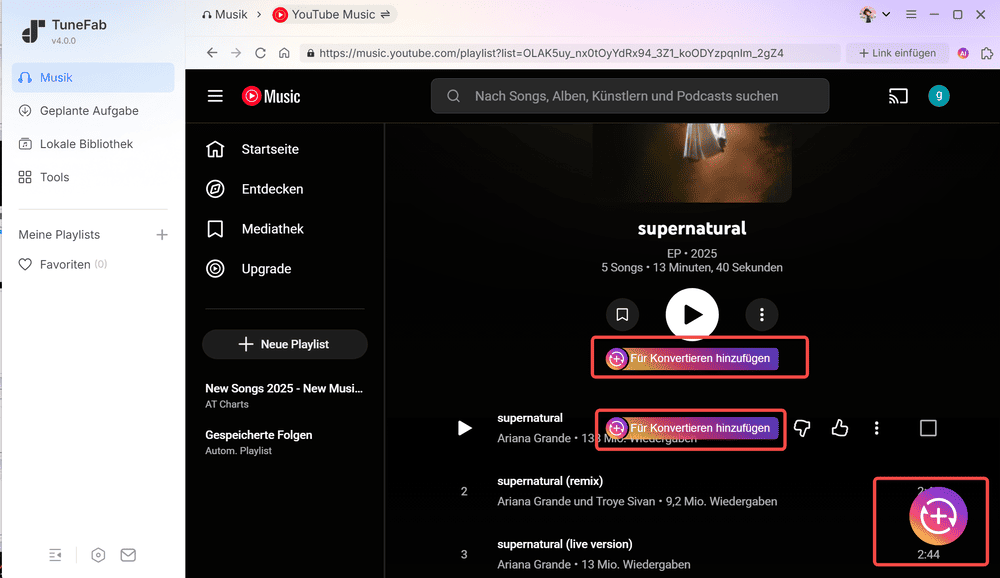
Schritt 4. Wählen Sie das gewünschte Ausgabeformat im Dropdown-Menü. Sie können das Ausgabeformat für jeden Song separat festlegen, wenn Sie dies wünschen.
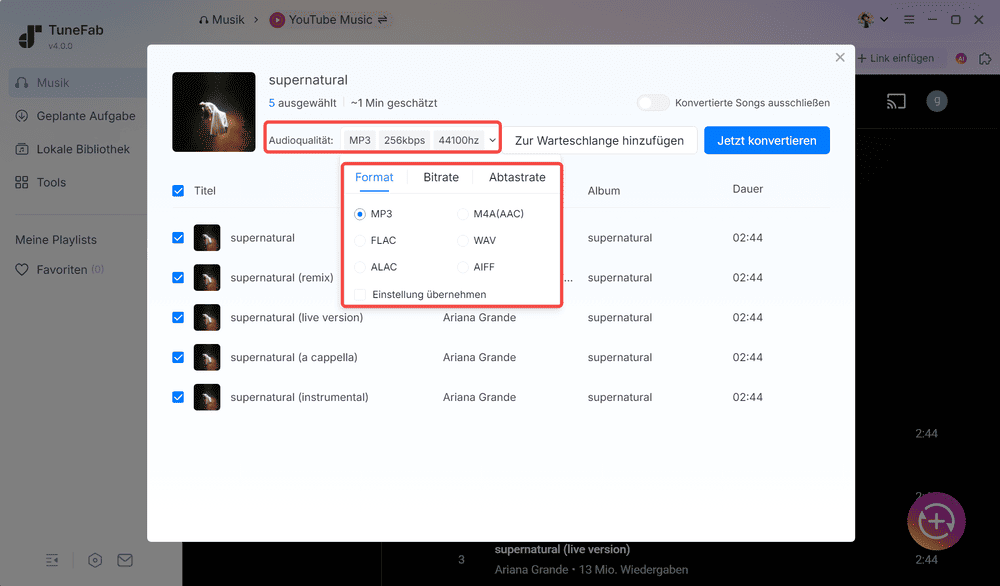
Schritt 5. Zum Schluss klicken Sie auf „Jetzt konvertieren“, um mit der Konvertierung von YouTube Music zu beginnen. Im Bereich „Lokale Bibliothek“ können Sie auf alle konvertierten YouTube Music Dateien zugreifen.
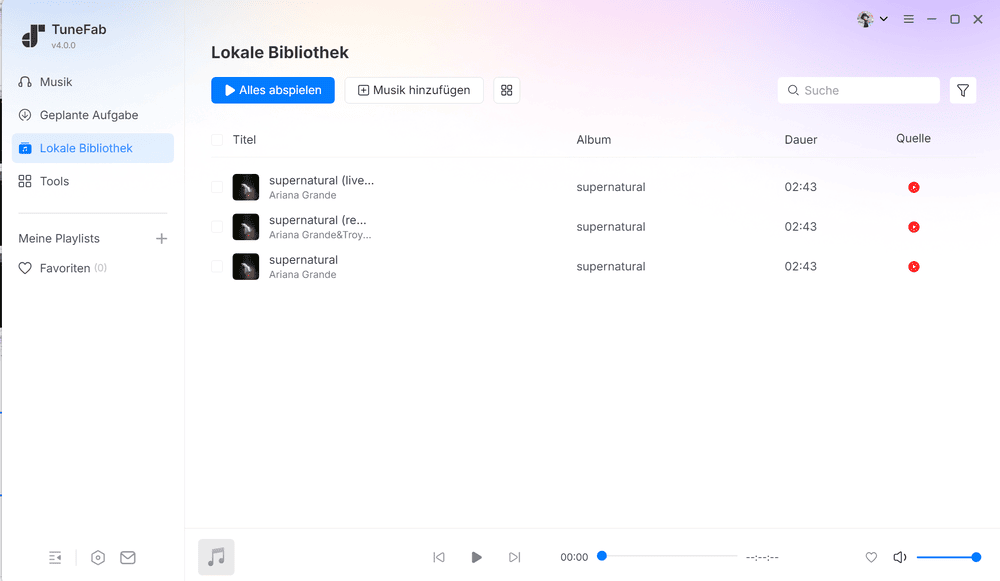
Wenn Sie einen YouTube Music Online Downloader suchen, können Sie sich ohne Bedenken auf TuneFab verlassen. Mit diesem benutzerfreundlichen Online-Tool können Nutzer YouTube-Links analysieren und Musikdateien direkt aus den Originalquellen in verlustfreier Qualität extrahieren.
Die Software unterstützt zudem das Batch-Downloading: So lassen sich Dutzende oder sogar Hunderte YouTube-Music-Songs mühelos offline in einer einzigen ZIP-Datei speichern. Alle heruntergeladenen Titel behalten dabei ihre vollständigen ID3-Metadaten, was eine einfache Verwaltung und ein komfortables Offline-Streaming ermöglicht.
Pro:
Schritt 1. Besuchen Sie die offizielle Webstie von TuneFab. Melden Sie sich an oder reigistrieren Sie sich.

Schritt 2. Unter „Online Music Converter“ wählen Sie „YouTube Music zu MP3“.
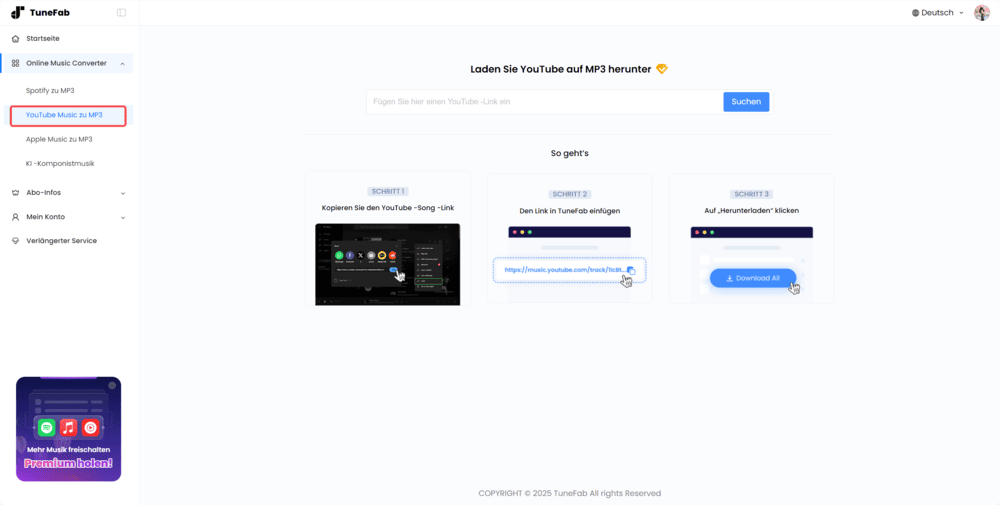
Schritt 3. Kopieren Sie den Link von Musik in YouTube Music, indem Sie auf das Drei-Punkt-Symbol neben dem Titel oder der Playlist klicken und wählen Sie „Teilen“ > „Kopieren“.
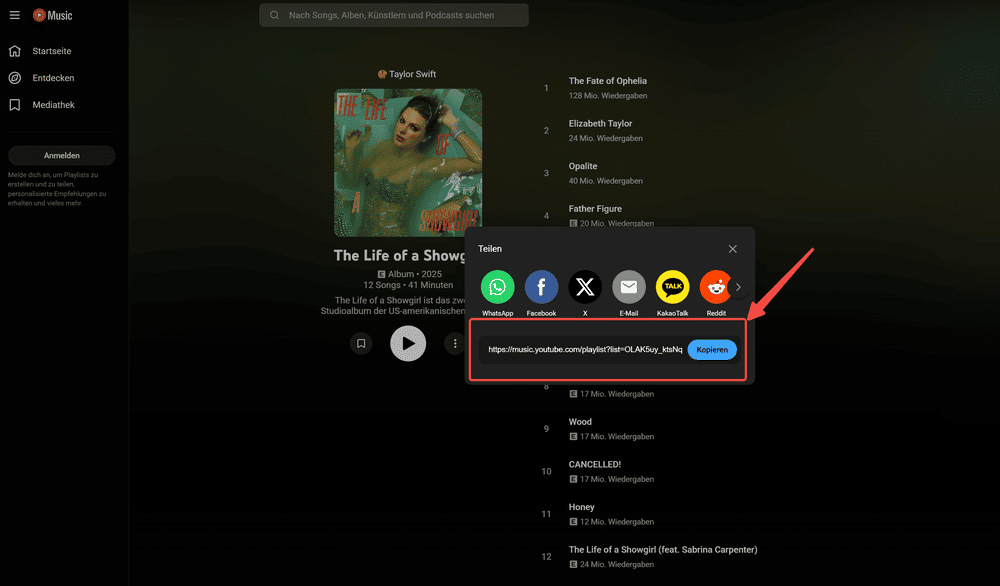
Schritt 4. Fügen Sie den Link in das Suchfeld des TuneFab Online MP3 Converters und klicken Sie auf „Suchen“.
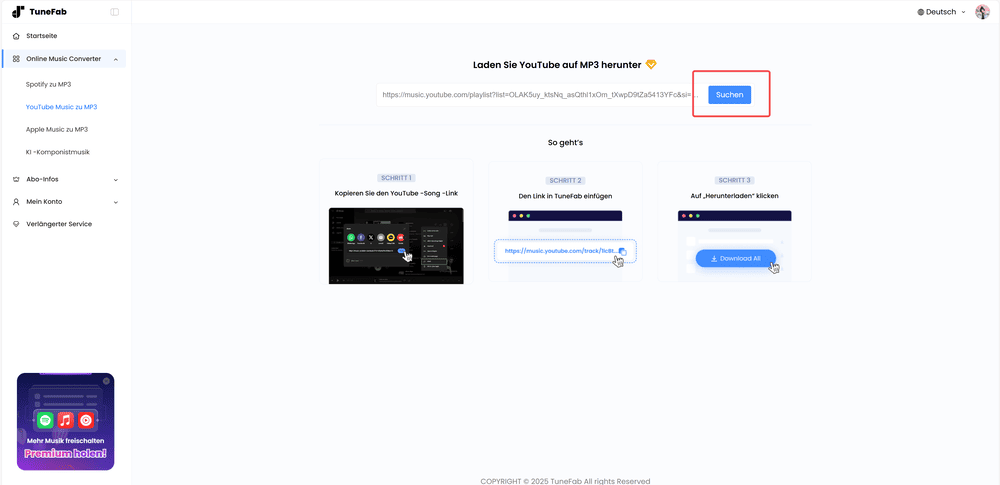
Schritt 5. Wählen Sie die Titel, die Sie herunterladen möchten, und legen Sie die Bitrate fest. Dann klicken Sie unter rechts auf das Download-Symbol, um den Download von YouTube Music zu starten.
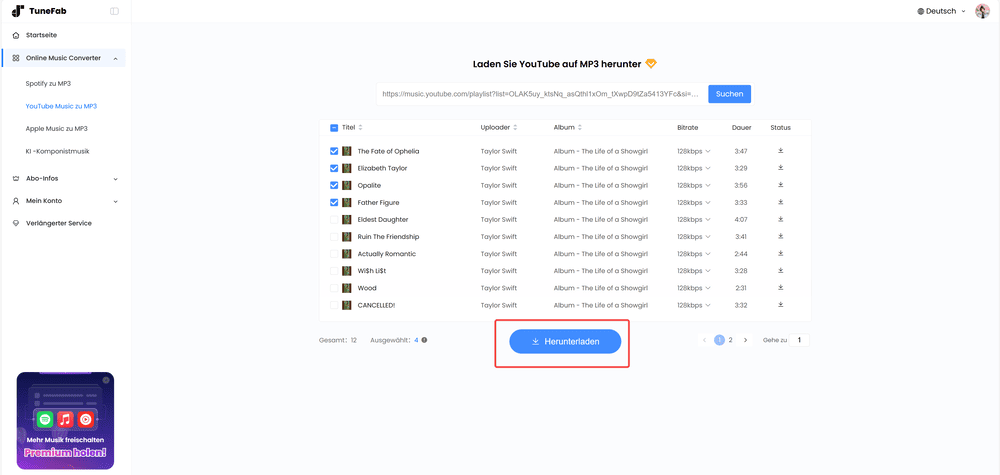
Dank des TuneFab YouTube Music Converters wurden Ihre Lieblingssongs von YouTube Music ohne DRM-Beschränkungen lokal auf Ihrem Computer gespeichert. Nun können Sie die heruntergeladenen YouTube-Musiktitel auf einen USB-Stick übertragen.
Schritt 1. Stecken Sie den USB-Stick in einen USB-Anschluss Ihres Computers und stellen Sie sicher, dass Ihr Windows-Computer den USB-Stick erkennt.
Schritt 2. Windows 7/8-Benutzer können den Datei-Explorer durch Drücken von [Windows + E] öffnen, während Windows 10-Benutzer den USB-Stick unter „Geräte“ mit Wechselmedien auf dem Desktop finden können, indem sie auf „Dieser PC“ klicken.
Schritt 3. Klicken Sie mit der rechten Maustaste auf die heruntergeladene YouTube-Musikdatei und wählen Sie „Kopieren“ aus dem Dropdown-Menü aus.
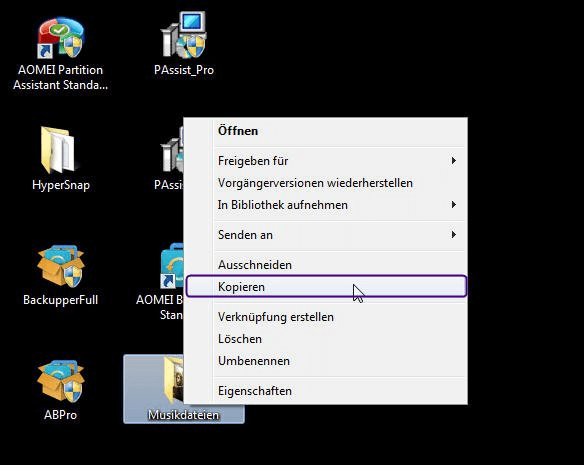
Schritt 4. Doppelklicken Sie im Datei-Explorer auf den USB-Stick, klicken Sie mit der rechten Maustaste in den leeren Bereich und wählen Sie „Einfügen“ aus dem Dropdown-Menü.
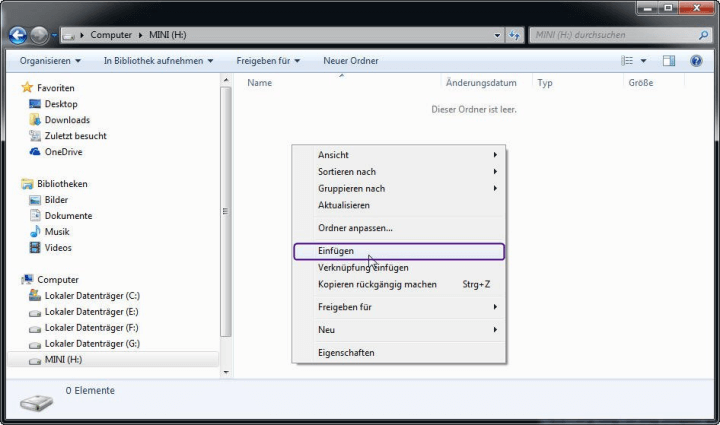
Schritt 1. Schließen Sie Ihren USB-Stick an Ihren Mac-Computer an.
Schritt 2. Finden Sie die gespeicherte YouTube-Musik auf dem Mac. Kopieren Sie sie. Dann einfach YouTube Music auf USB-Stick einfügen.
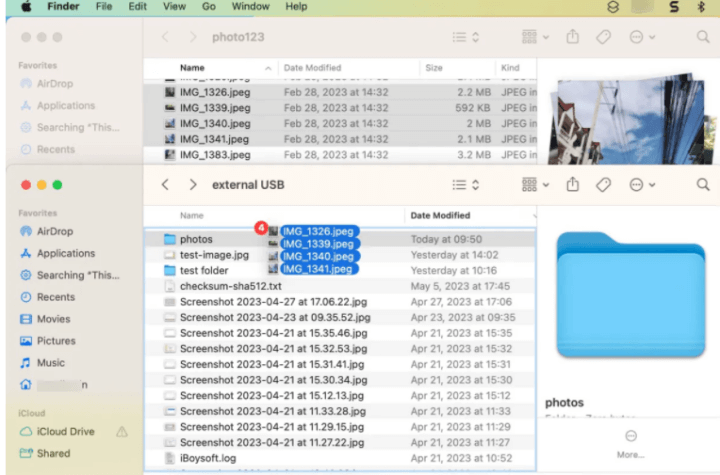
Sie können den Konvertierungsprozess noch effizienter gestalten, indem Sie beim Downloaden Ihren USB-Stick direkt als Ausgabeordner festlegen – und so den Zwischenschritt des manuellen Verschiebens komplett überspringen.
Schritt 1. Öffnen Sie die Einstellungen im TuneFab Converter.
Schritt 2. Wählen Sie unter "Ausgabeordner" oder "Speicherort" Ihren USB-Stick als Ziel aus. Dann alle konvertierten Songs werden nun direkt auf dem Stick gespeichert, und ein manuelles Verschieben entfällt.
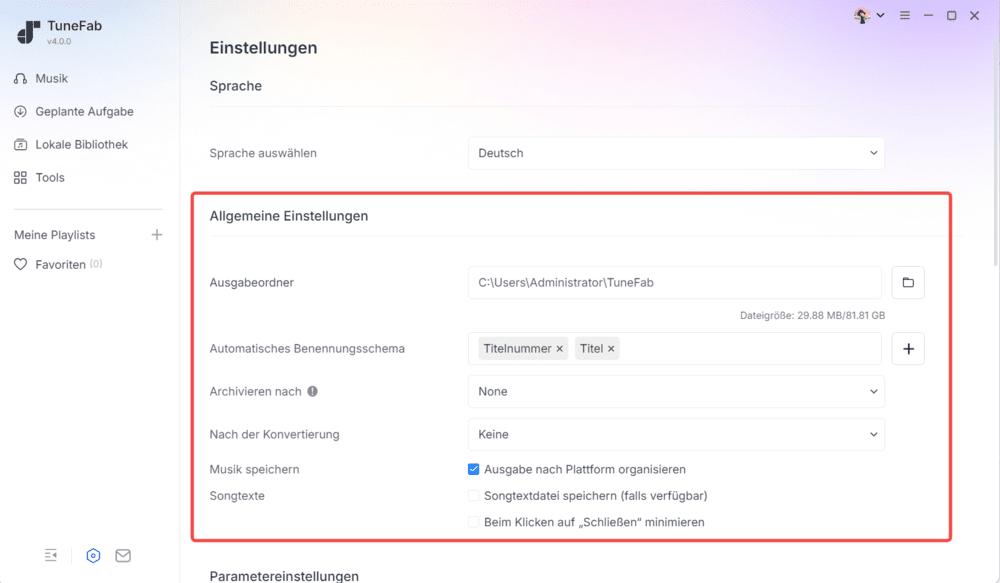
So haben Sie Ihre Musik nach der Konvertierung sofort griffbereit auf dem portablen Datenträger.
Ja, YouTube Music Songs können auf einen iPod übertragen werden. Dazu laden Sie die gewünschten Titel zunächst mit der beschriebenen Methode herunter und übertragen sie anschließend per iTunes (Windows) oder Finder (Mac) auf Ihren iPod. So genießen Sie Ihre Musik auch offline auf dem Gerät.
Ja, das ist möglich. Da die offiziellen YouTube Music-Dateien jedoch durch DRM geschützt sind, können Sie nicht direkt auf einen USB-Stick übertragen und im Auto abgespielt werden.
Empfehlenswert ist die Nutzung eines speziellen Konverters wie TuneFab YouTube Music Converter, der den DRM-Schutz entfernt und Titel in kompatible Formate wie MP3 umwandelt. Anschließend lassen sich die Songs einfach auf den USB-Stick übertragen.
Mit den hier beschriebenen Schritten können Sie ab sofort Musik von YouTube auf USB-Stick laden – kostenlos und unbegrenzt nutzbar. Ob für lange Autofahrten, Sporteinheiten ohne Mobilnetz oder einfach zur Sicherung Ihrer Lieblingssongs: Der Weg zur persönlichen Offline-Musikbibliothek ist mit dem leistungsstarken TuneFab YouTube Music Converter so einfach wie nie. Probieren Sie es aus und übertragen Sie Ihre YouTube Music-Playlists noch heute bequem auf Ihren USB-Stick – für freies Musikhören, wann und wo Sie möchten.
Kommentar schreiben
0 Kommentare
Kommentare(0)